安卓android手机修改host文件方法
Android虚拟机修改host文件的方
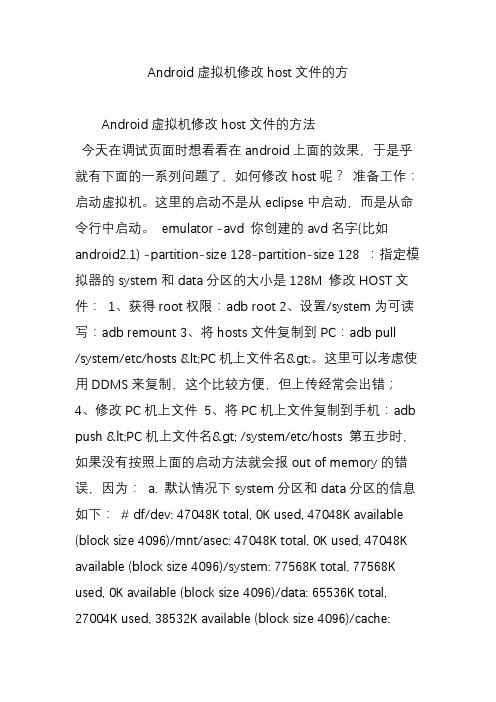
Android虚拟机修改host文件的方Android虚拟机修改host文件的方法今天在调试页面时想看看在android上面的效果,于是乎就有下面的一系列问题了,如何修改host呢?准备工作:启动虚拟机。
这里的启动不是从eclipse中启动,而是从命令行中启动。
emulator -avd 你创建的avd名字(比如android2.1) -partition-size 128-partition-size 128 :指定模拟器的system和data分区的大小是128M 修改HOST文件:1、获得root权限:adb root 2、设置/system为可读写:adb remount 3、将hosts文件复制到PC:adb pull/system/etc/hosts <PC机上文件名>。
这里可以考虑使用DDMS来复制,这个比较方便,但上传经常会出错;4、修改PC机上文件5、将PC机上文件复制到手机:adb push <PC机上文件名> /system/etc/hosts 第五步时,如果没有按照上面的启动方法就会报out of memory的错误,因为:a. 默认情况下system分区和data分区的信息如下:#df/dev: 47048K total, 0K used, 47048K available (block size 4096)/mnt/asec: 47048K total, 0K used, 47048K available (block size 4096)/system: 77568K total, 77568K used, 0K available (block size 4096)/data: 65536K total, 27004K used, 38532K available (block size 4096)/cache:65536K total, 1156K used, 64380K available (block size 4096)/mnt/sdcard: 258064K total, 2K used, 258062K available (block size 512)/mnt/secure/asec: 258064K total, 2K used, 258062K available (block size 512)和使用的image是差不多的。
Android系统如何修改hosts文件
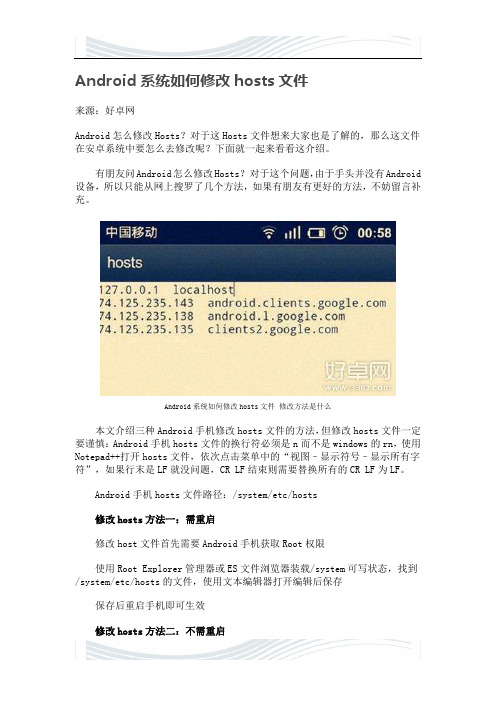
Android系统如何修改hosts文件来源:好卓网Android怎么修改Hosts?对于这Hosts文件想来大家也是了解的,那么这文件在安卓系统中要怎么去修改呢?下面就一起来看看这介绍。
有朋友问Android怎么修改Hosts?对于这个问题,由于手头并没有Android 设备,所以只能从网上搜罗了几个方法,如果有朋友有更好的方法,不妨留言补充。
Android系统如何修改hosts文件修改方法是什么本文介绍三种Android手机修改hosts文件的方法,但修改hosts文件一定要谨慎:Android手机hosts文件的换行符必须是n而不是windows的rn,使用Notepad++打开hosts文件,依次点击菜单中的“视图–显示符号–显示所有字符”,如果行末是LF就没问题,CR LF结束则需要替换所有的CR LF为LF。
Android手机hosts文件路径:/system/etc/hosts修改hosts方法一:需重启修改host文件首先需要Android手机获取Root权限使用Root Explorer管理器或ES文件浏览器装载/system可写状态,找到/system/etc/hosts的文件,使用文本编辑器打开编辑后保存保存后重启手机即可生效修改hosts方法二:不需重启将hosts文件拷贝到电脑,电脑端修改后复制回手机,这种方法不需要重启修改hosts方法三各种android市场中寻找修改hosts的app,例如:hosts 助手smartHosts安卓系统的会出现很多的APP广告,对于这广告要怎么去避免呢?通过修改这hosts文件也是很有效的,感兴趣的用户可以试一试。
When you are old and grey and full of sleep,And nodding by the fire, take down this book,And slowly read, and dream of the soft lookYour eyes had once, and of their shadows deep;How many loved your moments of glad grace,And loved your beauty with love false or true,But one man loved the pilgrim soul in you,And loved the sorrows of your changing face;And bending down beside the glowing bars,Murmur, a little sadly, how love fledAnd paced upon the mountains overheadAnd hid his face amid a crowd of stars.The furthest distance in the worldIs not between life and deathBut when I stand in front of youYet you don't know thatI love you.The furthest distance in the worldIs not when I stand in front of youYet you can't see my loveBut when undoubtedly knowing the love from both Yet cannot be together.The furthest distance in the worldIs not being apart while being in loveBut when I plainly cannot resist the yearningYet pretending you have never been in my heart. The furthest distance in the worldIs not struggling against the tidesBut using one's indifferent heartTo dig an uncrossable riverFor the one who loves you.。
win11 hosts文件 设置规则

win11hosts文件设置规则一、简介Hosts文件是一个位于Windows系统中的系统文件,它用于将域名映射到IP 地址,以实现快速访问。
在Windows11中,Hosts文件的位置在C:\Windows\System32\drivers\etc\下,可以通过记事本等文本编辑器进行编辑。
二、规则与设置1.打开hosts文件:在Windows11中,可以使用快捷键Win+R,输入"notepad"打开hosts文件。
请注意,直接编辑hosts文件可能会对系统造成潜在风险,请谨慎操作。
2.添加规则:在hosts文件中,每行都代表一个规则,格式为"IP地址域名"。
你可以根据需要添加自己的规则。
例如,如果你想快速访问某个网站,可以将该网站的IP地址和域名添加到hosts文件中。
3.编辑规则:在hosts文件中,你可以使用编辑器进行修改和编辑。
请确保在编辑时遵循正确的格式和规则,否则可能会导致网络连接问题。
4.保存并关闭:在编辑完hosts文件后,请务必保存并关闭文件。
此时,你需要重新启动电脑才能使新的规则生效。
三、注意事项1.不要随意修改hosts文件中的内容,以免影响正常的网络连接。
2.在编辑hosts文件时,请确保使用正确的IP地址和域名,避免输入错误导致的问题。
3.在Windows11中,Hosts文件的权限管理较为严格,请确保你有足够的权限进行编辑和保存。
四、常见问题解答Q:在Windows11中编辑hosts文件时,出现了错误怎么办?A:如果在编辑hosts文件时出现了错误,可能是因为权限问题或文件损坏。
请尝试以管理员身份运行记事本,并重新保存hosts文件。
如果问题仍然存在,建议备份原始hosts文件,并考虑使用第三方工具进行修复。
Q:我在hosts文件中添加了新的规则,但为什么没有生效?A:在Windows11中,Hosts文件的生效需要重新启动电脑。
Host详解
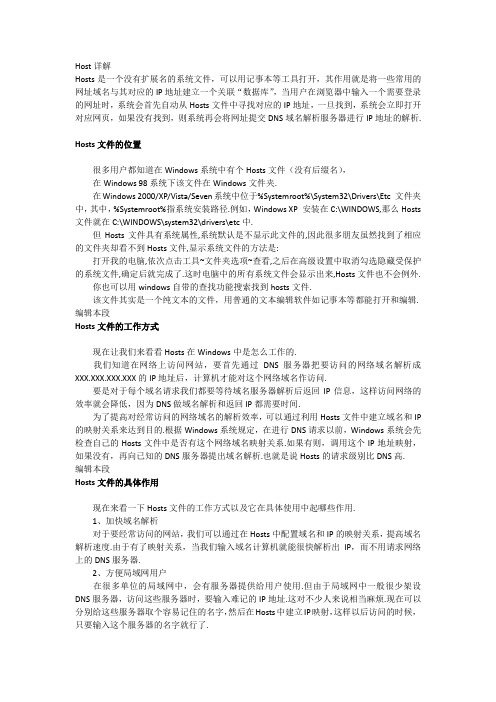
Host详解Hosts是一个没有扩展名的系统文件,可以用记事本等工具打开,其作用就是将一些常用的网址域名与其对应的IP地址建立一个关联“数据库”,当用户在浏览器中输入一个需要登录的网址时,系统会首先自动从Hosts文件中寻找对应的IP地址,一旦找到,系统会立即打开对应网页,如果没有找到,则系统再会将网址提交DNS域名解析服务器进行IP地址的解析.Hosts文件的位置很多用户都知道在Windows系统中有个Hosts文件(没有后缀名),在Windows 98系统下该文件在Windows文件夹.在Windows 2000/XP/Vista/Seven系统中位于%Systemroot%\System32\Drivers\Etc 文件夹中,其中,%Systemroot%指系统安装路径.例如,Windows XP 安装在C:\WINDOWS,那么Hosts 文件就在C:\WINDOWS\system32\drivers\etc中.但Hosts文件具有系统属性,系统默认是不显示此文件的,因此很多朋友虽然找到了相应的文件夹却看不到Hosts文件,显示系统文件的方法是:打开我的电脑,依次点击工具~文件夹选项~查看,之后在高级设置中取消勾选隐藏受保护的系统文件,确定后就完成了.这时电脑中的所有系统文件会显示出来,Hosts文件也不会例外.你也可以用windows自带的查找功能搜索找到hosts文件.该文件其实是一个纯文本的文件,用普通的文本编辑软件如记事本等都能打开和编辑. 编辑本段Hosts文件的工作方式现在让我们来看看Hosts在Windows中是怎么工作的.我们知道在网络上访问网站,要首先通过DNS服务器把要访问的网络域名解析成XXX.XXX.XXX.XXX的IP地址后,计算机才能对这个网络域名作访问.要是对于每个域名请求我们都要等待域名服务器解析后返回IP信息,这样访问网络的效率就会降低,因为DNS做域名解析和返回IP都需要时间.为了提高对经常访问的网络域名的解析效率,可以通过利用Hosts文件中建立域名和IP 的映射关系来达到目的.根据Windows系统规定,在进行DNS请求以前,Windows系统会先检查自己的Hosts文件中是否有这个网络域名映射关系.如果有则,调用这个IP地址映射,如果没有,再向已知的DNS服务器提出域名解析.也就是说Hosts的请求级别比DNS高.编辑本段Hosts文件的具体作用现在来看一下Hosts文件的工作方式以及它在具体使用中起哪些作用.1、加快域名解析对于要经常访问的网站,我们可以通过在Hosts中配置域名和IP的映射关系,提高域名解析速度.由于有了映射关系,当我们输入域名计算机就能很快解析出IP,而不用请求网络上的DNS服务器.2、方便局域网用户在很多单位的局域网中,会有服务器提供给用户使用.但由于局域网中一般很少架设DNS服务器,访问这些服务器时,要输入难记的IP地址.这对不少人来说相当麻烦.现在可以分别给这些服务器取个容易记住的名字,然后在Hosts中建立IP映射,这样以后访问的时候,只要输入这个服务器的名字就行了.3、屏蔽网站(域名重定向)现在有很多网站不经过用户同意就将各种各样的插件安装到你的计算机中,其中有些说不定就是木马或病毒.对于这些网站我们可以利用Hosts把该网站的域名映射到错误的IP或本地计算机的IP,这样就不用访问了.在WINDOWS系统中,约定127.0.0.1为本地计算机的IP地址, 0.0.0.0是错误的IP地址.如果,我们在Hosts中,写入以下内容:127.0.0.1 # 要屏蔽的网站A0.0.0.0 # 要屏蔽的网站 B这样,计算机解析域名A和B时,就解析到本机IP或错误的IP,达到了屏蔽网站A 和B的目的.4、顺利连接系统对于Lotus的服务器和一些数据库服务器,在访问时如果直接输入IP地址那是不能访问的,只能输入服务器名才能访问.那么我们配置好Hosts文件,这样输入服务器名就能顺利连接了.5. 屏蔽不想访问的网站的例子这里给出一些收集到的利用Hosts文件对一些网址屏蔽的例子,供大家学习使用Hosts 文件时参考.例1.在hosts文件中加入如下内容就可以屏蔽文件中定义的对应的网址.127.0.0.1 localhost127.0.0.1 127.0.0.1 #3721网络实名127.0.0.1 #3721网络实名127.0.0.1 #3721网络实名127.0.0.1 #3721网络实名127.0.0.1 #3721网络实名127.0.0.1 #3721网络实名127.0.0.1 #3721网络实名127.0.0.1 #3721网络实名例2.在hosts文件中的前面加入如下内容就可以屏蔽文件中定义的对应的网址.127.0.0.1 localhost127.0.0.1 #百度IE搜索伴侣# Copyright (c) 1993-1999 Microsoft Corp.## This is a sample HOSTS file used by Microsoft TCP/IP for Windows.(....省略)例3.免疫一些病毒(实际上是屏蔽网站,禁止访问有毒网站从而达到免疫一些已知有毒网站上的病毒)# *********免疫机器狗木马病毒******************127.0.0.1 127.0.0.1 127.0.0.1 127.0.0.1 127.0.0.1 127.0.0.1 127.0.0.1 127.0.0.1 127.0.0.1 127.0.0.1 127.0.0.1 127.0.0.1 127.0.0.1 127.0.0.1 127.0.0.1 127.0.0.1 127.0.0.1 127.0.0.1 127.0.0.1 127.0.0.1 127.0.0.1 127.0.0.1 127.0.0.1 127.0.0.1 127.0.0.1 127.0.0.1 127.0.0.1 127.0.0.1 127.0.0.1 127.0.0.1 127.0.0.1 127.0.0.1 127.0.0.1 127.0.0.1 127.0.0.1 127.0.0.1 127.0.0.1 127.0.0.1 127.0.0.1 127.0.0.1 127.0.0.1 127.0.0.1 127.0.0.1 127.0.0.1 127.0.0.1 127.0.0.1 # *********结束******************# *********免疫磁碟机dummycom病毒******************127.0.0.1 127.0.0.1 # *********免疫磁碟机dummycom结束******************最后要指出的是,Hosts文件配置的映射是静态的,如果网络上的计算机更改了请及时更新IP地址,否则将不能访问.编辑本段HOSTS表的病毒首先必须要进入安全模式下载一个360安全卫士或者金山卫士、瑞星卡卡、江民安全专家等软件,不要安装!进入安全模式后,关闭进程EXPLORER.EXE,然后再添加进程EXPLORER.EXE(具体操作文件-新建任务“运行”-浏览-C:\WINDOWS\explorer.exe).然后安装运行,进行修复.其次运行regedit删除如下项目,查找HKEY_LOCAL_MACHINE\SOFTWARE\Microsoft\Windows\CurrentVersion\Run后面有多种可能性,目前发现有2种!名称为R 或者A1.R=C:\Windows\System32\rundl132.exe ctfmon.dll s2.A=C:\WINDOWS\system32\rundl132.exe msad.dll s你如果发现了这2个其中一个,直接删除此项目.然后找到C:\Windows\System32\ctfmon.dll或者C:\Windows\System32\msad.dll删除该文件修复HOSTS文件(其实安全模式下安装运行360安全卫士就已经可以修复了,这里说手动修复的方法)请按以下方式操作:1.搜索系统中的hosts文件,也可以根据如下路径查找:Windows 98系统,文件路径\Windows目录下;Windows XP系统,文件路径\Windows\System32\Drivers\Etc目录下;Windows 2000系统,文件路径:WINNT\System32\Drivers\Etc目录下;Windows 7系统,文件路径\\Windows\System32\Drivers\etc目录下;2.首先将此文件备份;3.右键点击hosts文件,选择{打开方式},选择记事本;4.删除记事本的内容,或干脆将hosts文件删除!(不影响系统的正常使用)编辑本段Hosts的特殊作用屏蔽网页插件经常浏览网页或许会在某个网站上经常遇见弹出来的插件安装提示,虽然现在IE级别都高了一个档次,当总是提示又不想安装怎么办?,比如要屏蔽XX插件修改Hosts输入:127.0.0.1 www.XXX .com保存退出,当再次打开某站点强出插件www.XXX .com/aa.exe页面时,系统会自动将其解析到127.0.0.1这样一个不可能存在的IP地址上,这样也就屏蔽了该网页插件.大家是否经历过这样的怪事:在正常浏览网页或进行其他办公操作的过程中,IE每隔一段时间就会自动弹出整屏的网页广告并且这些网页广告内容还会自动随机变换!不过网址的形式比较固定,其实这是一种类似“Win32.Troj.PopWeb”的系列木马病毒,大家也可以按照上面的方法将这些网址解析成127.0.0.1从而摆脱病毒的骚扰.一键登录局域网指定服务器单位的“高工”在公司的局域网中建了个CS对战服务器,于是我们这些一人吃饱全家皆饱的单身汉便又有了在下班时间消遣的好去处.不过有一点美中不足,局域网中没有再架设DNS服务器,所以我们每次只能输入IP地址进行登录,尽管只是数量不算多的一串数字,但毕竟数字枯燥啊!在这种情况下,我们可以通过修改Hosts文件来达到一键登录局域网CS服务器的目的:(假定221.555.78.122打开Hosts文件,同样在新开启的空白行中输入“221.555.78.122 ”是CS服务器在局域网中的IP地址),这样我们以后只要输入“”就可以直接登录局域网CS服务器了.编辑本段修改Hosts文件1.正确修改hosts文件:一般打开hosts文件里面都会有个示例,按照其格式修改即可比如以下内容:127.0.0.1 即代表打开abc .cn这个网址将解析到127.0.0.1,ip地址与网址间至少有一空格,当然建议通过按Table键来编辑,即美观又不容易编写失误;这也就是通过解析到本地回还地址屏蔽一些不友好的网站或ip了,当然在前面加一个#号即可暂时将这一行让它失效.2.hosts文件的位置:xp,2000等系统在C:\windows\system32\drivers\etc 文件夹中Windows 9x/Me系统在C:\Windows文件夹,3.hosts文件的系统属性:hosts文件默认具有隐藏属性,系统默认设置情况下是看不到的,当然进到这个文件除了直接输入路经也是无法看到了.解决办法:打开我的电脑->点击工具->文件夹选项->查看->取消勾选隐藏受保护的系统文件->确定即可.修改后无法保存:在Hosts文件上面点右键->属性->把只读属性去掉->确定,即可保存.在修改HOSTS文件时候,还常常遇到修改保存后无效的情况,这里要提醒大家注意的一点:很多人是写在最后行,写完最后一行后在没有回车的情况下,这一行是不生效的.一定要记得回车.建议大家遵循这样的习惯:“ip地址+Table键+域名+回车”添加记录.4.Hosts在UAC安全策略无法打开或编辑:遇到windows VISTA 或者windows 7 操作系统无法打开和编辑的情况,提示:“不能创建文件”或者“文件操作失败”等提示,是因为安全机制UAC造成的,你可以使用以下方法解决:按着Shift键,然后Hosts文件上面右键,以管理员方式运行即可.编辑本段Android中的Host由于某些原因,可能需要修改hosts 文件指定域名到对应的IP 地址.Android 是基于Linux 的系统,与Linux 类似,通过hosts 文件来设置.在Android 下,/etc 是link 到/system/etc 的,我们需要修改/system/etc/hosts 来实现.但是这个文件是只读,不能通过shell 直接修改.可以通过连接到PC 上使用adb 来修改.步骤如下:1、获得root权限:adb root2、设置/system为可读写:adb remount3、将hosts文件复制到PC:adb pull /system/etc/hosts4、修改PC机上文件5、将PC机上文件复制到手机:adb push /system/etc/hosts如果要查看是否修改成功,可以在PC上执行adb shell,运行cat /system/etc/hosts;或者在手机上运行cat /system/etc/hosts.在Android系统中,hosts文件格式有一点与PC机Linux不同:不能在一行中一个IP对应多个域名,比如:127.0.0.1 在大多PC机Linux系统是合法的,但不能在Android上起作用,需要拆成每个域名一行才能使用:127.0.0.1 127.0.0.1 127.0.0.1 WIN7或者VISTAWIN7或者VISTA系统的需要提升用户对Hosts文件的操作权限,否则无效.具体方法如下:方法一:按着Shift键,然后Hosts文件上面右键,以管理员方式运行即可.方法二:鼠标右键点击Hosts文件,选择属性,然后点击“安全”选项卡,选中现在登录使用的用户账户并点击“编辑”,在弹出的权限设置界面再次选中当前用户,然后勾选“完全控制”或“修改”都可以,最后点击应用生效即可.。
android_USB_Host
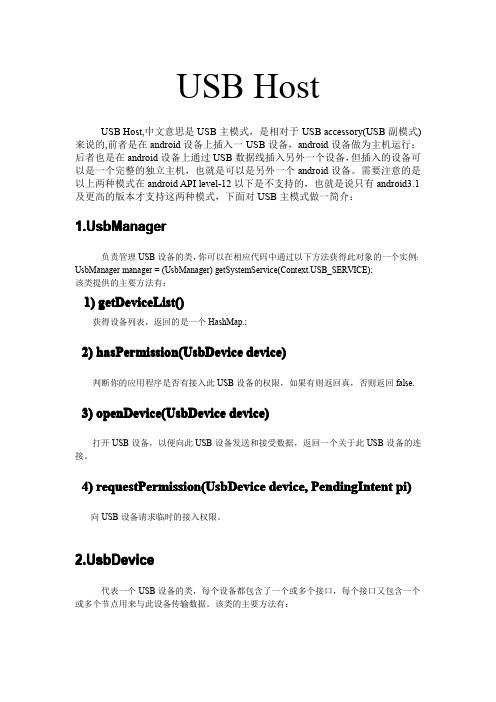
USB HostUSB Host,中文意思是USB主模式,是相对于USB accessory(USB副模式)来说的,前者是在android设备上插入一USB设备,android设备做为主机运行;后者也是在android设备上通过USB数据线插入另外一个设备,但插入的设备可以是一个完整的独立主机,也就是可以是另外一个android设备。
需要注意的是以上两种模式在android API level-12以下是不支持的,也就是说只有android3.1及更高的版本才支持这两种模式,下面对USB主模式做一简介:UsbManagerbManager负责管理USB设备的类,你可以在相应代码中通过以下方法获得此对象的一个实例:UsbManager manager=(UsbManager)getSystemService(B_SERVICE);该类提供的主要方法有:getDeviceList()()1)getDeviceList获得设备列表,返回的是一个HashMap.;hasPermission((UsbDevice device)2)hasPermission判断你的应用程序是否有接入此USB设备的权限,如果有则返回真,否则返回false.3)openDeviceopenDevice((UsbDevice device)打开USB设备,以便向此USB设备发送和接受数据,返回一个关于此USB设备的连接。
4)requestPermissionrequestPermission((UsbDevice device,PendingIntent pi)向USB设备请求临时的接入权限。
UsbDevicebDevice代表一个USB设备的类,每个设备都包含了一个或多个接口,每个接口又包含一个或多个节点用来与此设备传输数据。
该类的主要方法有:1)getDeviceClassgetDeviceClass()()返回此USB设备的类别,用一个整型来表示。
安卓系统build修改
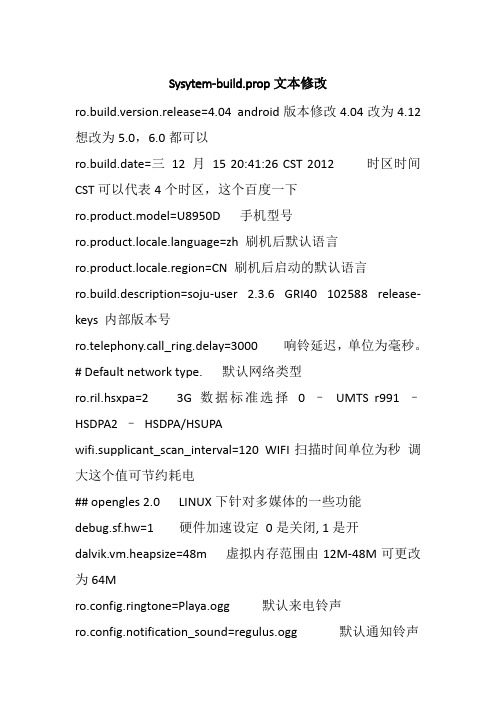
Sysytem-build.prop文本修改ro.build.version.release=4.04android版本修改4.04改为4.12 想改为5.0,6.0都可以ro.build.date=三12月15 20:41:26 CST 2012时区时间CST可以代表4个时区,这个百度一下ro.product.model=U8950D手机型号nguage=zh 刷机后默认语言ro.product.locale.region=CN 刷机后启动的默认语言ro.build.description=soju-user 2.3.6 GRI40 102588 release-keys内部版本号ro.telephony.call_ring.delay=3000响铃延迟,单位为毫秒。
# Default network type.默认网络类型ro.ril.hsxpa=23G数据标准选择0 –UMTS r991 –HSDPA2 –HSDPA/HSUPAwifi.supplicant_scan_interval=120WIFI扫描时间单位为秒调大这个值可节约耗电## opengles 2.0LINUX下针对多媒体的一些功能debug.sf.hw=1硬件加速设定0是关闭, 1是开dalvik.vm.heapsize=48m虚拟内存范围由12M-48M可更改为64Mro.config.ringtone=Playa.ogg默认来电铃声ro.config.notification_sound=regulus.ogg默认通知铃声ro.config.alarm_alert=Alarm_Beep_03.ogg默认闹钟铃声ro.modversion=V889D2.2 MOD版本号更改为9.0也没事ro.setupwizard.mode=DISABLED开机出现的帐号设置向导,ENABLED为显示,DISABLED为禁用,OPTIONAL为可选# begin build properties (开始设置系统性能)# autogenerated by buildinfo.sh (通过设置形成系统信息)ro.build.id=GRI40 (版本ID)ro.build.display.id=GRJ22 (版本号)ro.build.version.incremental=eng.buildbot.20110619.060228 (版本增量)ro.build.version.sdk=10 (sdk版本)ro.build.version.codename=REL (版本代号)ro.build.version.release=2.3.4 (Android 2.3.4系統无需修改,也可改为3.0装装B)ro.build.date=Sun Jun 19 06:02:58 UTC 2011 (制作者制作的时间,可修改2011年X月X日某某某制作)ro.build.date.utc=0ro.build.type=userer=buildbotro.build.host=bb1ro.build.tags=test-keysro.product.model=HTC Wildfire (HTC内部手机代号也就是手机名,改为你想改的名字)ro.product.brand=htc_wwe (手机品牌,改为中国山寨机)=htc_buzz (手机正式名称,改为你想改的名字)ro.product.device=buzz (采用的设备,改为China G8)ro.product.board=buzz (采用的处理器,改为China 800.8Ghz)ro.product.cpu.abi=armeabi-v6j (cpu的版本)ro.product.cpu.abi2=armeabi (cpu的品牌)ro.product.manufacturer=HTC (手机制造商,改为中国智造)# # # # # # # # # # # # # # 上面是我扯蛋的,别乱改# # # # # # # # # # # # # #nguage=en (手机默认语言,把en改为zh)ro.product.locale.region=US (地区语言,美国毛多呀美国,干掉US改为CN)ro.wifi.channels= (WIFI连接的渠道)ro.board.platform=msm7k (主板平台)# ro.build.product is obsolete; use ro.product.device (旧代码ro.build.product,使用代码ro.product.device)ro.build.product=buzz (建立产品)# Do not try to parse ro.build.description or .fingerprint (不要试图修改description和fingerprint)ro.build.description=passion-user 2.3.3 GRI40 102588 release-keys (用户的KEY)ro.build.fingerprint=google/passion/passion:2.3.3/GRI40/10258 8:user/release-keys (机身码的啥玩意)# end build properties (性能代码完毕)## system.prop for buzz (系统技术支持由BUZZ提供)## Density in DPI of the LCD of this board. This is used to scale the UI (高密度的液晶的DPI板。
安卓(android)系统固件包修改基础教程
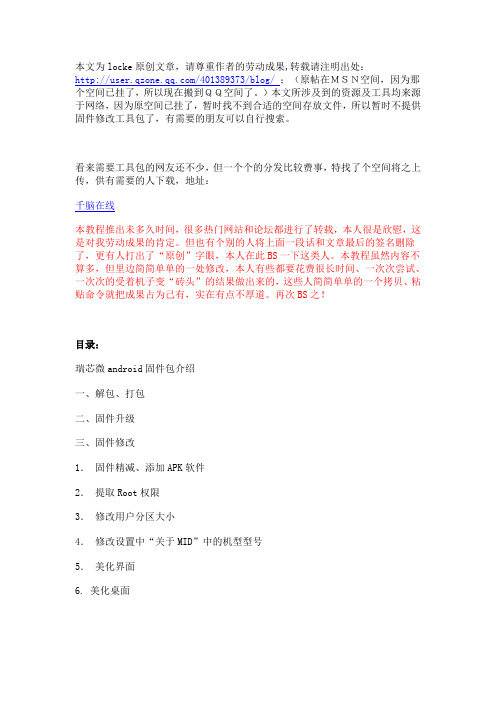
本文为locke原创文章,请尊重作者的劳动成果,转载请注明出处:/401389373/blog/ ;(原帖在MSN空间,因为那个空间已挂了,所以现在搬到QQ空间了。
)本文所涉及到的资源及工具均来源于网络,因为原空间已挂了,暂时找不到合适的空间存放文件,所以暂时不提供固件修改工具包了,有需要的朋友可以自行搜索。
看来需要工具包的网友还不少,但一个个的分发比较费事,特找了个空间将之上传,供有需要的人下载,地址:千脑在线本教程推出未多久时间,很多热门网站和论坛都进行了转载,本人很是欣慰,这是对我劳动成果的肯定。
但也有个别的人将上面一段话和文章最后的签名删除了,更有人打出了“原创”字眼,本人在此BS一下这类人。
本教程虽然内容不算多,但里边简简单单的一处修改,本人有些都要花费很长时间、一次次尝试、一次次的受着机子变“砖头”的结果做出来的,这些人简简单单的一个拷贝、粘贴命令就把成果占为己有,实在有点不厚道。
再次BS之!目录:瑞芯微android固件包介绍一、解包、打包二、固件升级三、固件修改1.固件精减、添加APK软件2.提取Root权限3.修改用户分区大小4.修改设置中“关于MID”中的机型型号5.美化界面6. 美化桌面瑞芯微android固件包介绍瑞芯微的android固件包分两种:一种为量产升级包(暂且如此称呼吧,PS:其实称之为开发包较为合适,因为是使用开发工具进行升级。
),使用量产升级工具RKAndroidTool.exe进行升级,量产升级包的文件包含:HWDEF、package-file、parameter、recover-script、Rock28Boot(L).bin、update-script和一个Image文件夹,里边又包含boot.img、kernel.img、 misc.img、 recovery.img 、system.img五个镜像文件。
System.img包含所有用户资源,大部分情况下修改system.img文件就能达到我们的目的。
Android的GPS加速搜星的原理和方法

Android系统GPS加速搜星的原理和方法,修改GPS定位服务器为中国的本文来自网络,仅供参考娱乐,收集整理于此,如有版权问题,概不负责……运行环境:系统:Android安卓地图:凯立德,运行良好,无跳星丢星情况10秒7颗星15秒的时候9颗星加速搜星的原理:===把默认的北美NTP_SERVER以及SUPL_HOST修改为中国区的,当然,亚洲区也行,只要是网速快的就行。
修改方法:===首先你的机器要root使用root explorer修改下面两个文件,HD2只需要修改第一个就好了,第二个我没找到位置。
1、使用root exporer用文本方式编辑/System/etc/gps.confgps.conf中原来的内容:NTP_SERVER=XTRA_SERVER_1=/xtra.binXTRA_SERVER_2=/xtra.binXTRA_SERVER_3=/xtra.binSUPL_HOST=SUPL_PORT=7276修改后的内容为:NTP_SERVER=NTP_SERVER=NTP_SERVER=XTRA_SERVER_1=/xtra.binXTRA_SERVER_2=/xtra.binXTRA_SERVER_3=/xtra.binSUPL_HOST=SUPL_HOST=SUPL_PORT=7276说明:a、前面三行分别是,中国,台湾,亚洲的NTP服务器地址,可以根据ping的速度来自行选择。
网上盛传的类似:,这种前面有个阿拉伯数字的服务器,最好不要用,因为它不同时段是不一样的,不总是那台服务器开启,而用三级域名就比较安全些。
不出国的话第一行就够了,我是为了防止万一出去旅游到台湾以及周边,还需要修改这配置文件,就都写进去了,速度见文章末尾的图片。
b、SUPL_HOST为AGPS辅助定位的服务器,倒数第三行的是SUPLCN的服务器,也就是网上盛传的高速A-GPS服务器,位于上海。
反映速度看下面的ping图片,保留了Google的SUPL_HOST也是因为旅行的缘故。
手机修改host方法
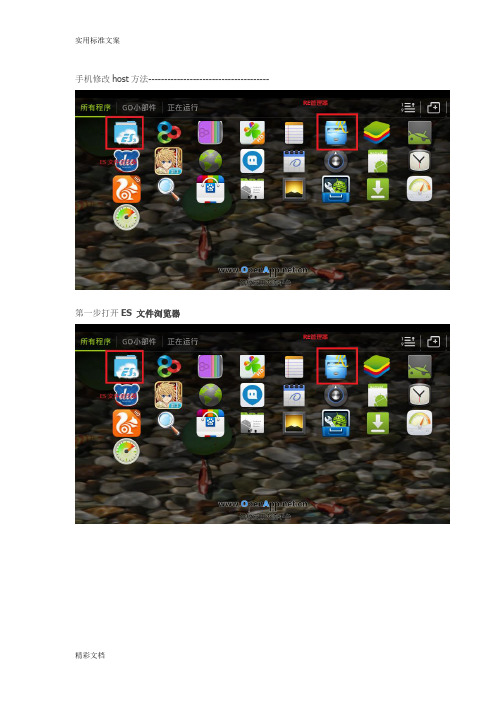
手机修改host方法--------------------------------------
第一步打开ES 文件浏览器
点新建文件1 名字各异往下拉
看到这个进去
进来
这是看到了hosts 文件下面有个选择点hosts 再点复制复制到1文件夹里文件放置完事
--------------------------------------------------------------------------------------------
RE管理器找到mnt 文件进去
看到1文件进入
这个看到hosts文件用鼠标点住就会弹出下面的
这是用鼠标双击代码出现选择箭头全选
复制完后退找到etc文件
看到hosts也是用鼠标点住弹出
关键的来了用文本编辑器打开hosts里面是空白的这是随便输入文字然后双击文字出选择箭头后粘贴(之前复制的代码)
实用标准文案
精彩文档。
手机如何修改HOST文件及修改方法

安卓手机修改host文件前提
host文件被放在system分区下,修改需要获取ROOT权限(现在很多软件都可以ROOT,譬如百度,PP助手,root精灵,root大师等等,都是很方便的一键越狱);
下载安装re文件管理器(其实也有其他的文件管理器可用,但是RE是老牌子了,用的放心,强大。
)
安卓手机修改host文件方法
1 打开re文件管理器,打开/system/etc目录,找到host文件。
如图:
2 长按host文件,我们选择以“文本编辑器方式打开”,在文件内我们可以添加和删除相关host信息。
3 修改好以后我们即可访问一些被屏蔽或者是指定host的网站了。
4、不知道host内容如何修改的话,下一个HOST助手或者smarthost就可以了,很方便帮你修改的。
安卓手机mac地址的修改方法步骤

安卓手机mac地址的修改方法步骤有时候遇到这种情况,遇到一些路由器或者公司的路由器设置了mac 绑定,非绑定的mac 无法连接路由器,店铺从网上搜集整理了3种修改安卓手机mac 地址的方法。
修改安卓手机mac 地址的方法修改安卓手机mac 地址的方法第一种:软件法下面介绍一款软件叫物理地址修改器(MacAddress)物理地址修改器(MacAddress)是Android 平台上的无线网卡物理地址修改软件。
主要功能:修改无线网卡的物理地址(需要 root 权限);支持恢复到之前的网卡物理地址设置。
需要说明的是,这个软件好像只支持华为的手机,所以我没试。
修改安卓手机mac 地址的方法第二种:修改法同样需要Root,仅适用于4.0以上的系统。
用es浏览器找到:/etc/firmware/nvram.txt文件,在修改之前需要root权限(你用哪个浏览软件,就在该软件的设置里找),千万要备份好此文件(不备份也能还原)打开nvram.txt,找到以下段落#macaddr=00:11:22:33:44:55nocrc=1#nvram_override=1修改为:macaddr=00:11:22:33:44:55nocrc=1nvram_override=1注意,把#去掉才能修改成功,00:11:22:33:44:55部分修改为你需要的地址,保存然后,不用重启,开关一次wifi,新的MAC地址就生效了修改安卓手机mac 地址的方法第三种:替换法这种好像是MTK专用首先还是要ROOT权限,另外需要台电脑在系统设置中关于手机的SIM&网络信息中可以查看到MAC(即WLAN物理地址)号码。
把他记录下来使用RE管理器找到datanvramAPCFGAPRDEB之下的WIFI文件存到电脑中用WinHex_14.2打开,就可以修改MAC地址(这个winhex要自己下载)这就MAC地址所在的位置改为你想的数符即可改好后保存替换到机器中即可。
安卓系统ROM——修改自己喜欢的ROM教程
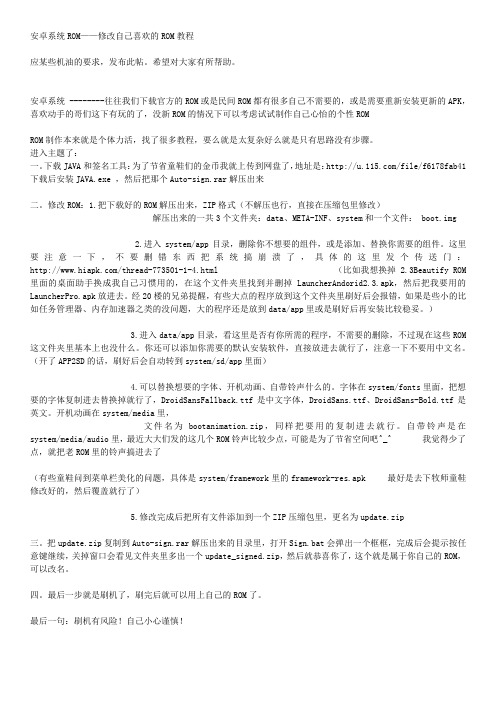
安卓系统ROM——修改自己喜欢的ROM教程应某些机油的要求,发布此帖。
希望对大家有所帮助。
安卓系统 --------往往我们下载官方的ROM或是民间ROM都有很多自己不需要的,或是需要重新安装更新的APK,喜欢动手的哥们这下有玩的了,没新ROM的情况下可以考虑试试制作自己心怡的个性ROMROM制作本来就是个体力活,找了很多教程,要么就是太复杂好么就是只有思路没有步骤。
进入主题了:一。
下载JAVA和签名工具:为了节省童鞋们的金币我就上传到网盘了,地址是:/file/f6178fab41下载后安装JAVA.exe ,然后把那个Auto-sign.rar解压出来二。
修改ROM:1.把下载好的ROM解压出来,ZIP格式(不解压也行,直接在压缩包里修改)解压出来的一共3个文件夹:data、META-INF、system和一个文件: boot.img2.进入system/app目录,删除你不想要的组件,或是添加、替换你需要的组件。
这里要注意一下,不要删错东西把系统搞崩溃了,具体的这里发个传送门:/thread-773501-1-4.html (比如我想换掉 2.3Beautify ROM 里面的桌面助手换成我自己习惯用的,在这个文件夹里找到并删掉LauncherAndorid2.3.apk,然后把我要用的LauncherPro.apk放进去。
经20楼的兄弟提醒,有些大点的程序放到这个文件夹里刷好后会报错,如果是些小的比如任务管理器、内存加速器之类的没问题,大的程序还是放到data/app里或是刷好后再安装比较稳妥。
)3.进入data/app目录,看这里是否有你所需的程序,不需要的删除,不过现在这些ROM 这文件夹里基本上也没什么。
你还可以添加你需要的默认安装软件,直接放进去就行了,注意一下不要用中文名。
(开了APP2SD的话,刷好后会自动转到system/sd/app里面)4.可以替换想要的字体、开机动画、自带铃声什么的。
安卓模拟器修改hosts文件

安卓模拟器修改hosts⽂件
⽅法1:修改pc端的hosts⽂件(本地hosts配置优先级最⾼),并使⼿机或模拟器⾛pc端的代理(借助Fiddler等代理⼯具),使⽤⽅法详见:Fiddler使⽤详解
⽅法2:修改⼿机或模拟器的hosts。
下⾯就总结记录⼀下放法2的实现步骤,以windows系统为例。
实现步骤:
1、开启模拟器
2、连接模拟器 adb connect 127.0.0.1:端⼝号
3、在电脑D盘新建⼀个⽂件夹D:\hosts
4、电脑进⼊cmd控制台
5、执⾏ adb remount(注意如果模拟器没有启动会报错)
6、在D盘下创建⽂件【hosts】,在控制台执⾏ adb pull /system/etc/hosts D:\hosts,将模拟器的hosts⽂件拉取到了Windows中的D:\hosts ⽬标下
7、⽤⽂本编辑器修改hosts这个⽂件中的host信息,注意⽂件中原本有的内容:127.0.0.1 localhost要保留,新增的⾏最好是复制这原本就带有的⾏,并替换其中的内容,以免格式不对造成配置不⽣效
8、控制台执⾏:adb push D:\hosts\hosts /system/etc/hosts,即将Windows中修改好的hosts⽂件重新导⼊了模拟器中。
hosts文件修改方法集合(附各种问题解决方法)

hosts⽂件修改⽅法集合(附各种问题解决⽅法)⽆废话简洁版:hosts所在⽂件夹:Windows 系统hosts位于 C:\Windows\System32\drivers\etc\hostsAndroid(安卓)系统hosts位于/system/etc/hostsMac(苹果电脑)系统hosts跟Linux⼀样位于/etc/hostsiPhone(iOS)系统hosts跟Linux Mac⼀样位于/etc/hostsLinux系统hosts位于 /etc/hosts你也可以⽤Notepad++ ⾃⾏转换⽂本编码和换⾏符格式。
使⽤⽅法Widonws系统:到C:\windows\system32\drivers\etc下查找hosts⽂件并以记事本打开,然后复制以下⾕歌-Hosts代码进去,最后保存。
(记得hosts⽂件是⽆后缀的哦!)Linux系统请修改 /etc/hosts 这个⽂件安卓同上,但要ROOT⾼⼤上的MAC系统如果是苹果电脑(Mac )请打开你的⽂件管理器(也就是Finder)然后,请按快捷键组合“Shift+Command+G”三个组合按键查找⽂件,并输⼊Hosts⽂件的所在路径:/etc/hosts。
其次,在打开的⽂件夹中找到“Hosts”⽂件夹。
更改后请做如下操作Windows开始 -> 运⾏ -> 输⼊cmd -> 在CMD窗⼝输⼊复制代码代码如下:ipconfig /flushdnsLinux终端输⼊复制代码代码如下:sudo rcnscd restart对于systemd发⾏版,请使⽤命令复制代码代码如下:sudo systemctl restart NetworkManager如果不懂请都尝试下Mac OS X终端输⼊复制代码代码如下:sudo killall -HUP mDNSResponderAndroid开启飞⾏模式 -> 关闭飞⾏模式通⽤⽅法拔⽹线(断⽹) -> 插⽹线(重新连接⽹络)⼀、什么是hosts⽂件Hosts是⼀个没有扩展名的系统⽂件,可以⽤记事本等⼯具打开,其作⽤就是将⼀些常⽤的⽹址域名与其对应的IP地址建⽴⼀个关联"数据库",当⽤户在浏览器中输⼊⼀个需要登录的⽹址时,系统会⾸先⾃动从Hosts⽂件中寻找对应的IP地址,⼀旦找到,系统会⽴即打开对应⽹页,如果没有找到,则系统会再将⽹址提交DNS域名解析服务器进⾏IP地址的解析。
群晖修改host简单方法

群晖修改host简单方法群晖是一种网络存储设备,它允许用户在本地网络中共享文件和资源。
在使用群晖的过程中,有时我们可能需要修改设备的host。
本文将介绍一种简单的方法来修改群晖的host,以便实现更好的网络连接和访问控制。
首先,我们需要了解什么是host。
在互联网通信中,host是指网络上的一个具体的设备,可以是计算机、服务器、存储设备等。
每个host都有一个唯一的IP地址,用于在网络中进行通信。
群晖的host可以用于在本地网络中识别设备和进行访问控制。
在默认情况下,群晖的host是通过DHCP(动态主机配置协议)自动分配的,但有时我们可能需要手动修改host以满足特定需求。
下面是一种简单的方法来修改群晖的host:1. 确定群晖设备的IP地址:在使用群晖的过程中,我们需要知道设备的IP地址。
可以通过访问路由器管理界面或使用网络扫描工具来获取该IP地址。
2. 连接到群晖的web管理界面:打开一个网页浏览器,输入群晖的IP地址,然后按回车键。
这会将您连接到群晖的web管理界面。
3. 登录到群晖:在web管理界面中,输入您的群晖用户名和密码,然后点击登录按钮。
这将使您进入群晖的控制面板。
4. 导航到网络界面:在控制面板中,找到并点击“网络”选项。
这将带您进入群晖的网络设置界面。
5. 找到主机名设置:在网络设置界面中,找到“主机名”或“主机名设置”选项。
点击它,进入主机名设置界面。
6. 修改主机名:在主机名设置界面中,您可以看到当前的主机名。
点击编辑按钮,输入您想要设置的新主机名,并保存更改。
7. 重启群晖设备:修改主机名后,您需要重启群晖设备以使更改生效。
在网络设置界面中,找到并点击“应用并重启”按钮。
确认您的选择并等待群晖设备重新启动。
通过上述步骤,您就可以简单地修改群晖的host。
修改host可以帮助您在本地网络中更好地识别和管理设备,同时还可以加强网络访问控制。
请注意,在进行任何网络设置更改之前,请确保您了解相关风险并做好备份。
安卓系统固件包修改基础教程

目录:瑞芯微an droid固件包介绍一、解包、打包二、固件升级三、固件修改1.固件精减、添加APK软件2.提取Root权限3.修改用户分区大小4.修改设置中关于MID”中的机型型号5.美化界面6.美化桌面瑞芯微an droid固件包介绍瑞芯微的an droid固件包分两种:一种为量产升级包(暂且如此称呼吧,PS:其实称之为开发包较为合适,因为是使用开发工具进行升级。
),使用量产升级工具RKAndroidTool.exe进行升级,量产升级包的文件包含:HWDEF、package-file、parameter、recover-script、Rock28Boot(L).bin、update-script 禾口一个Image 文件夹,里边又包含boot.img、kernel.img、misc.img、recovery.img 、system.img 五个镜像文件。
System.img 包含所有用户资源,大部分情况下修改system.img文件就能达到我们的目的。
本文也是重点围绕system.img 的修改。
另一种为用户升级包(也暂且如此称呼吧),即将上述量产升级包的文件用工具打包成一个文件----- update.img,使用用户升级工具RKAndroidDM.exe进行升级。
此文件包需通过解包成量产升级包后才能修改,修改后再打包成update.img进行升级。
一、解包、打包对于update.img的解包、打包,需用到附件打包解包工具"中的AFPTool.exe、mkupdate.bat、unpack.bat三个文件,其中unpack.bat为解包工具,mkupdate.bat为打包工具。
将用户升级包update.img和上述三个文件放在同一目录下,双击unpack.bat后,就可以将用户升级包解包成6个文件和一个Image文件夹,即和量产升级包完全相同的文件。
此时可对相应的文件进行修改,修改完成后,再双击mkupdate.bat,会在Image文件夹下产生一个update.img,此文件就是打包后新生成的用户升级包文件。
android模拟器修改host
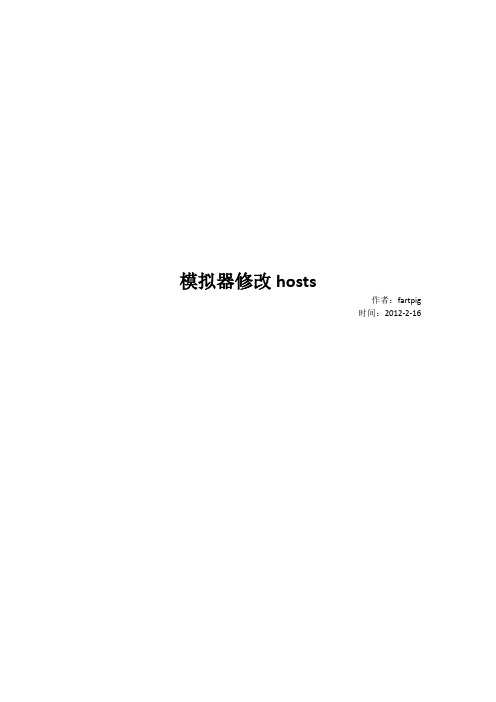
模拟器修改hosts作者:fartpig时间:2012-2-16步骤说明:这里采用的是相应的通过将手机中的Hosts文件采用push的方法进行操作的1.用cmd进入相应的SDK的tools目录下2.使用emulator –avd youavdname –partition-size 128 的命令启动模拟器3.返回上一级目录cd .. 到相应的platform-tools 目录下4.使用adb root5.Adb remount6.Adb pull /system/etc/hosts7.这时候就可以在命令行的当前目录下找到hosts 文件了这里可以通过echo %cd% 得到目录8.修改导出到本地PC中的hosts 添加你要的映射注意采用记事本编辑其中的分割符号可以采用复制里面文件自带的那个乱码的东西9.在命令行中使用adb push hosts /system/etc/hosts10.这时候你可以进入命令行中看看是否修改成功11.Adb shell12.Cat /system/etc/hosts酱紫就搞定了下面是我写的两个批处理文件来解决这个问题的打开相应的模拟器的emulator-start.bat@echo off@echo start-cdset "_sdkPath=E:\Android-SDK-win\Android-SDK-win"set "_avdName=linfeng"e:cd %_sdkPath%\tools@echo start emulatoremulator -avd %_avdName% -partition-size 128 -http-proxy "10.0.0.1:8080"发送源目录以及修改hosts到模拟器中的copyhosts.bat@echo off@echo get current path copy fileset "_fileSourcePath=%cd%\hosts.txt"set "_sdkpath=E:\Android-SDK-win\Android-SDK-win"copy hosts.txt %_sdkpath%\platform-tools@echo call emulatorcall emulator-start@echo wait for emulatorpause@echo start-cde:cd %_sdkpath%\platform-toolsren hosts.txt hostsadb rootadb remountadb push hosts /system/etcadb shell只要注意修改其中的几个参数就好了在不同的机器中此外文件的目录结构可以为:。
- 1、下载文档前请自行甄别文档内容的完整性,平台不提供额外的编辑、内容补充、找答案等附加服务。
- 2、"仅部分预览"的文档,不可在线预览部分如存在完整性等问题,可反馈申请退款(可完整预览的文档不适用该条件!)。
- 3、如文档侵犯您的权益,请联系客服反馈,我们会尽快为您处理(人工客服工作时间:9:00-18:30)。
安卓android手机修改host文件方法
方法一
Android手机是和Google帐号紧密联系的,很多时候Google帐号无法登录,导致Android市场无法使用。
在电脑上我们通过修改Hosts方法可以解决Google帐号的登录问题,在Android手机上也可以使用这个方法。
具体操作过程是:
先通过各种方法让Android手机获取Root权限,之后运行Root Explorer管理器,进入可写状态,找到/system/etc/hosts的文件,将其权限修改为可写。
打开Terminal Emulator,输入su,进入root模式,输入vi /system/etc/hosts 命令,按i进入编辑模式,之后将用户电脑上的hosts文件内容也输入进去。
Android虚拟终端下当vi在编辑模式时,按下“确定”键(Trackball),再按下虚拟键盘上的“1”,就可以退出编辑模式了(CTRL+[),这个时候使用:wq 就可以保存退出了。
之后重启手机即可。
方法二
电脑修改法
注意:usb设置为调试模式
1、手机必须先root,小米可以安卓开
发版系统即可
2、安卓 adb工具
(android debug bridge)
3、依次执行下面的命令
1、adb root 获得root权限会自动启动server
2、adb remount 设置/system为可读写;
3、adb pull /system/etc/hosts 将手机的hosts文件复制到PC的C盘根目录
4、PC 机上打开hosts文件,修改完成后,保存
5、adb push hosts /system/etc/ 将PC机上hosts文件复制到手机
4、验证是否修改成功。
